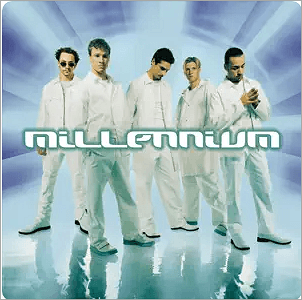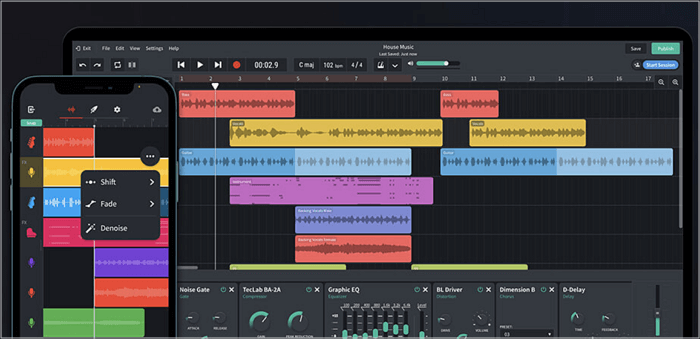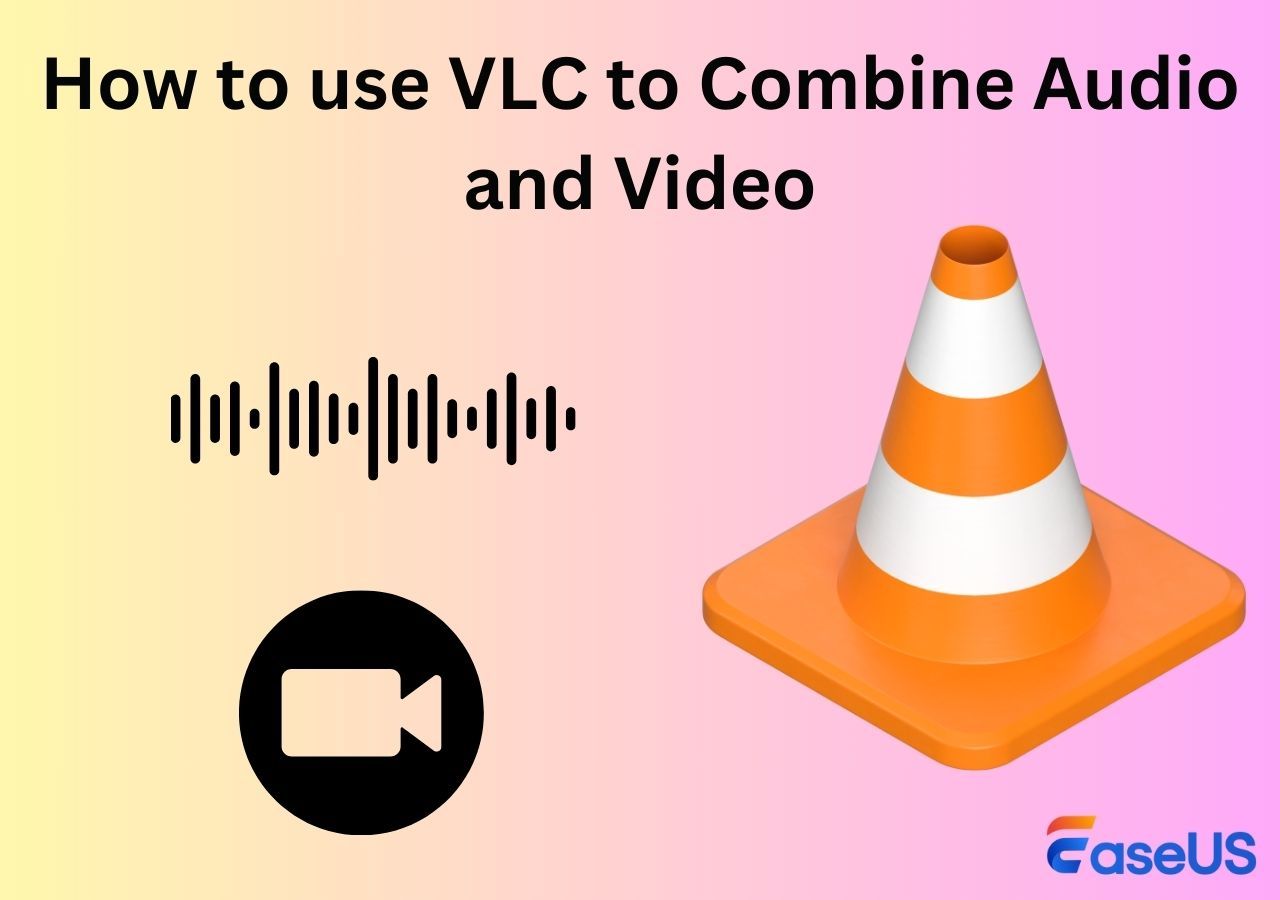- Scoprire EaseUS
- Chi Siamo
- Recensioni & Premi
- Contratto di Licenza
- Politica sulla Riservatezza
Sommario della pagina
Cos'è la normalizzazione audio e perché ne hai bisogno
Come normalizzare l'audio in DaVinci Resolve in 2 modi
Risolto il problema con la normalizzazione audio di DaVinci Resolve che non funzionava
Elimina il rumore audio online gratuitamente
Parole finali
Domande frequenti sulla normalizzazione dell'audio in DaVinci Resolve
Ottenere una qualità audio costante è una parte vitale della post-produzione video. La normalizzazione dell'audio gioca un ruolo significativo nel miglioramento della qualità audio. DaVinci Resolve è un potente strumento su come rimuovere il rumore del clic dall'audio e perfezionare i livelli audio con precisione.
Questa guida su "Normalizzare Audio DaVinci Resolve" ti aiuta a creare un'esperienza di ascolto professionale e coinvolgente per il tuo pubblico. Che tu sia un creatore di contenuti o un podcaster, potresti pensare di scegliere un'opzione migliore tra Davinci Resolve e Premiere Pro . Qui suggeriremo il miglior dispositivo di rimozione vocale gratuito per aiutarti a migliorare i tuoi progetti.
| Metodo📑 | Facilità d'uso🔍 | Efficacia🪄 |
| DaVinci Resolve con i fotogrammi chiave | Curva di apprendimento richiesta. | Regolazione audio precisa. |
| DaVinci Resolve senza fotogrammi chiave | Curva di apprendimento richiesta. | Regolazione audio di base. |
Cos'è la normalizzazione audio e perché ne hai bisogno
La normalizzazione dell'audio è un processo significativo nella produzione e post-produzione audio. Normalizzazione significa regolare i livelli audio su un volume standard e coerente. Lo scopo principale della normalizzazione è garantire che l'audio non contenga segmenti troppo bassi o troppo forti. Ha lo scopo di rimuovere la distorsione dall'audio e creare un'esperienza di ascolto più piacevole.
DaVinci Resolve è un potente strumento di editing audio e correzione del colore. È il software più utilizzato per la normalizzazione dell'audio e la rimozione dell'eco dall'audio nei processi di post-produzione.
La normalizzazione audio in DaVinci Resolve garantisce che i dialoghi, la musica e gli effetti sonori siano fluidi durante tutto il progetto. Inoltre, puoi rimuovere il rumore di fondo in DaVinci Resolve .
Un audio incoerente può distrarre gli spettatori e diminuire la qualità complessiva del contenuto. La normalizzazione è la soluzione per migliorare la qualità audio problemi. La normalizzazione audio è particolarmente utile nei casi in cui sono presenti più clip audio con livelli di volume variabili. Ti aiuta a creare un video più raffinato e professionale, migliorando l'esperienza dello spettatore.
Condividi queste preziose informazioni sul miglioramento della qualità audio con i tuoi amici sui social media!
Come normalizzare l'audio in DaVinci Resolve in 2 modi
DaVinci Resolve dispone di opzioni per garantire livelli audio ben bilanciati e coerenti. Ha anche funzionalità su come isolare la voce in DaVinci Resolve . Ecco i due metodi chiave per Davinci Resolve normalizzare l'audio relativo o indipendente.
Metodo 1: normalizza l'audio in DaVinci Resolve con i fotogrammi chiave
I fotogrammi chiave forniscono il controllo completo sulla normalizzazione dell'audio. Segui questi passaggi per normalizzare l'audio in DaVinci Resolve con i fotogrammi chiave.
Passaggio 1. Apri DaVinci Resolve e seleziona l'audio nella scheda di modifica.
Passaggio 2. Fai clic con il pulsante destro del mouse sulla clip audio e vedrai una linea di normalizzazione bianca nei picchi.
Passaggio 3. Fare clic sulle aree multiple della linea con picchi extra inferiori o superiori. Ogni clic creerà un fotogramma chiave.

Passaggio 4. Trascina i fotogrammi chiave verso l'alto o verso il basso per modificare il livello di normalizzazione.
Passaggio 5. Impostare il livello di normalizzazione tra -10 e -15 dBFS per una voce normale.
Passaggio 6. Se la voce è più bassa della musica, è possibile impostarla su –20 dB .
Passaggio 7. Se qualcuno sta gridando, è possibile impostare il livello di normalizzazione su –3dB .
(Il livello ideale per i video di YouTube e Netflix è –16 dB. )
Passaggio 8. Fare clic su " OK " per normalizzare l'audio.
Puoi anche scoprire come rimuovere l'audio dal video DaVinci Resolve .
Metodo 2: normalizza l'audio in DaVinci Resolve senza fotogrammi chiave
Normalizzare l'audio in DaVinci Resolve senza utilizzare i fotogrammi chiave è un metodo più semplice. È adatto a situazioni in cui non è necessario un controllo perfetto sui livelli audio. Questo Il metodo di isolamento vocale di DaVinci Resolve può essere applicato quando sono presenti clip audio con livelli di volume relativamente costanti. Ecco i passaggi per normalizzare l'audio DaVinci Resolve senza fotogrammi chiave:
Passo 1. Apri il tuo progetto DaVinci Resolve e seleziona l'audio.
Passaggio 2. Fare clic con il tasto destro e verrà visualizzato un menu. Seleziona Normalizza i livelli audio.
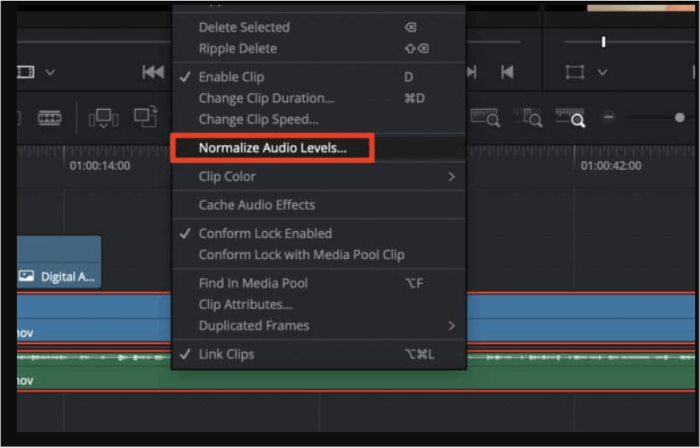
Passaggio 3. Scegliere il picco del campione e regolare il livello di normalizzazione su –16 dB.
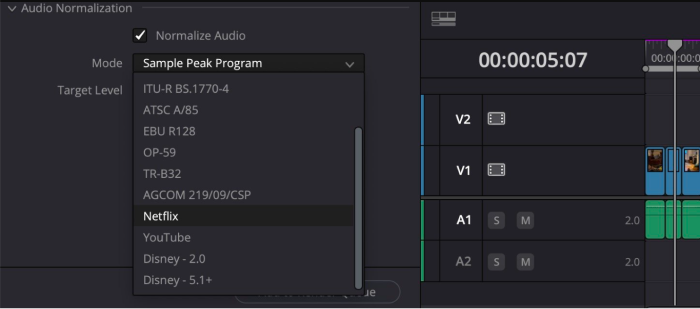
- Per normalizzare l'audio per YouTube con Davinci Resolve, si consiglia un livello target di -16 dBFS nella modalità di normalizzazione del picco di campionamento.
- Il livello target per l'audio normalizzato Davinci Resolve Netflix e altri servizi di streaming è –16 dBFS in modalità Sample Peak.
- Il livello di normalizzazione ideale per le trasmissioni televisive e radiofoniche è -23 dBFS in modalità True Peak DaVinci Resolve Normalization.
Passaggio 4. Fare clic su " Normalizza " per applicare l'effetto di normalizzazione all'intero audio.
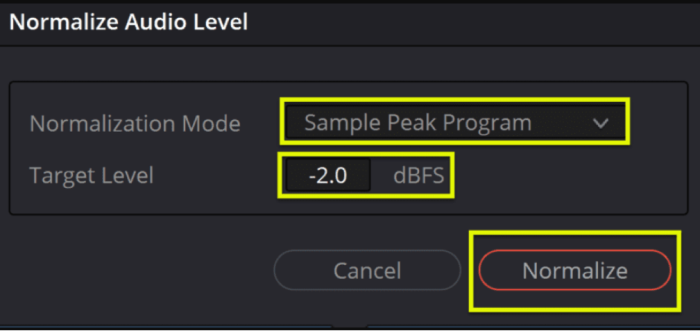
Guarda il video di YouTube per una guida visiva dettagliata sul processo di normalizzazione dell'audio in Davinci Resolve📺.
Risolto il problema con la normalizzazione audio di DaVinci Resolve che non funzionava
La funzionalità di normalizzazione audio di DaVinci Resolve mantiene livelli audio coerenti nei progetti video. Puoi anche utilizzare la funzione di normalizzazione per convertire MP3 in karaoke . Tuttavia, a volte potresti riscontrare problemi che portano a incoerenze nel tuo audio.
Ecco i passaggi per la risoluzione dei problemi su come migliorare il sussurro nell'audio :
- Controlla le impostazioni del progetto: verifica che le impostazioni del progetto siano configurate correttamente. Assicurati che il formato audio del tuo progetto sia compatibile con l'audio con cui stai lavorando.
- Utilizza l'elaborazione della gamma dinamica: se l'opzione " Normalizza " non funziona, considera l'utilizzo del " Dolby Media Processor " per la normalizzazione del volume.
- Controlla gli aggiornamenti software: assicurati di utilizzare la versione più recente di DaVinci Resolve. A volte, l'aggiornamento del software può risolvere problemi di compatibilità.
- Regola manualmente i livelli: se tutto il resto fallisce, puoi regolare manualmente i livelli audio aggiungendo fotogrammi chiave o utilizzando il controllo Guadagno nel pannello Ispettore.
Se il problema persiste, scegli un'alternativa gratuita ma efficace a Davinci Resolve .
Elimina il rumore audio online gratuitamente
Dispositivo di rimozione vocale online EaseUS è una soluzione efficace e facile da usare per eliminare il rumore indesiderato dai tuoi file audio. Questo strumento online gratuito dispone di funzionalità di ottimizzazione audio AI per rendere il tuo audio pulito e professionale. Alcuni dei principali vantaggi includono la semplicità, l'accessibilità e la capacità di lavorare con vari formati audio.

Consente agli utenti di rimuovere gratuitamente la musica di sottofondo dai video online . Con questo strumento puoi separare facilmente le voci dalle parti strumentali senza la necessità di software complessi o soluzioni costose.
Puoi elaborare tutti i file che desideri con un limite di dimensione di 350 MB per ciascun file. Inoltre, presto aggiungerà funzionalità per estrarre elementi musicali dai collegamenti YouTube e SoundCloud.
- Offre un'interfaccia semplice e intuitiva.
- Grazie alla sua disponibilità web gratuita, non è necessario installare alcun software.
- Compatibilità con più formati di file audio, inclusi MP3, WAV e FLAC.
- Progettato per eliminare efficacemente il rumore di fondo, garantendo un suono più pulito e professionale.
Parole finali
La normalizzazione audio in DaVinci Resolve 18 può migliorare la qualità audio nei progetti video. Garantisce che il tuo audio non solo suoni professionale ma soddisfi anche gli standard di volume della piattaforma. Utilizzando i passaggi sopra menzionati, puoi normalizzare l'audio in DaVinci Resolve per creare un audio accattivante.
Se stai cercando un metodo gratuito ma efficace per migliorare l'audio, EaseUS Online Vocal Remover può aiutarti. È uno strumento eccellente per eliminare rumori ed elementi audio indesiderati per migliorare la chiarezza dell'audio nelle registrazioni.
Domande frequenti sulla normalizzazione dell'audio in DaVinci Resolve
Durante l'esplorazione della normalizzazione audio in DaVinci Resolve, potresti aver bisogno di ulteriori indicazioni. Ecco ulteriori soluzioni ai problemi nella normalizzazione dell'audio:
1. Su cosa dovrei normalizzare l'audio?
Determinare il giusto livello di normalizzazione audio è fondamentale per garantire che l'audio soddisfi gli standard desiderati. Normalizza l'audio a –16 dB per piattaforme di streaming come YouTube, Netflix e altre. Se stai normalizzando l'audio per trasmissioni televisive o radiofoniche, imposta il livello su –23 dB.
2. Come si equalizza l'audio in DaVinci Resolve?
Passaggio 1. L'equalizzazione del suono implica il bilanciamento di diverse frequenze audio per migliorare la qualità audio complessiva.
Passaggio 2. Apri Davinci Resolve.
Passo 3. Seleziona la clip audio che desideri equalizzare.
Passaggio 4. Fare clic sul pulsante EQ nella finestra di ispezione.
Passaggio 5. Regolare il guadagno di ciascuna banda di frequenza su 2-4Hz.
Passaggio 6. Selezionare " OK " per salvare le modifiche.
3. Come posso correggere l'audio sbilanciato in DaVinci Resolve?
Se hai a che fare con l'audio con livelli di volume incoerenti, puoi correggere l'audio sbilanciato seguendo questi passaggi.
Passo 1. Seleziona le clip audio che desideri bilanciare.
Passaggio 2. Fare clic sul cursore Bilanciamento nella finestra di ispezione.
Passaggio 3. Trascina il cursore per regolare il bilanciamento su 0,0.
Passaggio 4. Seleziona " Applica " per salvare le modifiche.